Stop doorverwijzingen naar searchmarquis.com op een Mac
Mac VirusOok bekend als: searchmarquis.com browserkaper
Doe een gratis scan en controleer of uw computer is geïnfecteerd.
VERWIJDER HET NUOm het volledige product te kunnen gebruiken moet u een licentie van Combo Cleaner kopen. Beperkte proefperiode van 7 dagen beschikbaar. Combo Cleaner is eigendom van en wordt beheerd door RCS LT, het moederbedrijf van PCRisk.
Wat voor website is searchmarquis.com?
Searchmarquis.com is het adres van een valse zoekmachine ontworpen om unieke resultaten te genereren en de algemene surfervaring te verbeteren. Dit kan lijken te zijn een regelmatige zoekmachine (zoals Yahoo, Google, enz.), echter, het wordt geadverteerd via malafide download/installatie set-ups.
Typisch, veranderen deze set-ups browserinstellingen. Bovendien verzamelen de meeste valse zoekmachines verschillende details met betrekking tot het browser activiteiten. Merk op dat searchmarquis.com identiek is aan searchitnow.info.
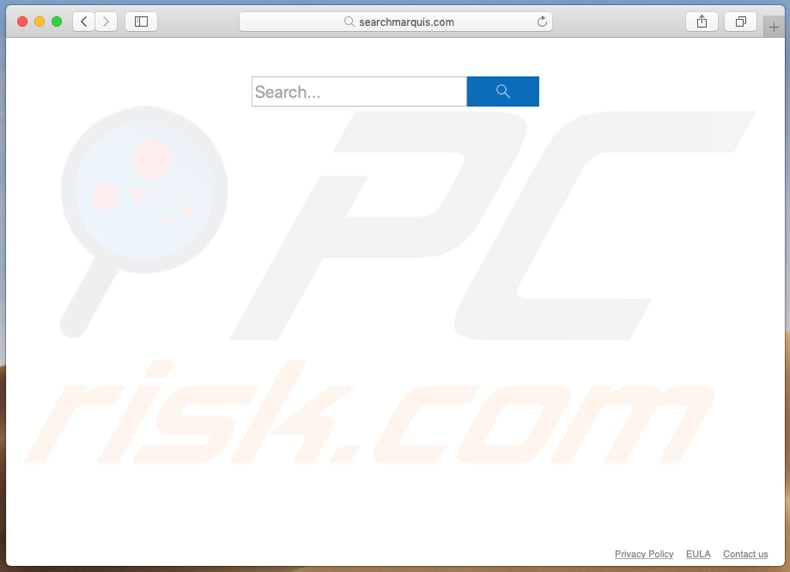
Searchmarquis.com in detail
Malafide download en installatie set-ups zijn meestal gericht op browsers zoals Google Chrome, Mozilla Firefox en Safari. Set-ups die searchmarquis.com promoten wijzen het toe als de standaard zoekmachine, startpagina, en URL-adres van een nieuw browser tabblad.
Meestal, installeren set-ups van dit type ook "helper-objecten" (browser applicaties van derden). Deze apps voorkomen dat gebruikers wijzigingen in de instellingen ongedaan maken, en gebruikers worden vervolgens gedwongen om searchmarquis.com te bezoeken wanneer ze de geïnfiltreerde browser, nieuw tabblad openen of een zoekopdracht in de URL-balk invoeren.
Wat voor problemen kan searchmarquis.com veroorzaken?
Valse zoekmachines zoals searchmarquis.com en "helper" objecten verzamelen IP adressen, geolocaties, URL's van bezochte websites, ingevoerde zoekopdrachten, en andere gegevens. Ontwikkelaars delen alle verzamelde gegevens met andere partijen (vaak cybercriminelen) die privégegevens misbruiken om inkomsten te genereren.
Onderzoek toont aan dat searchmarquis.com geen unieke zoekresultaten genereert en deze aanbiedt die uitgegeven zijn door Bing - het leidt gebruikers gewoon om naar bing.com. Merk op dat, alvorens bing.com te openen, searchmarquis.com gebruikers door dubieuze websites leidt zoals searchbaron.com, searchnewworld.com en searchroute-1560352588.us-west-2.elb.amazonaws.com.
| Naam | searchmarquis.com browserkaper |
| Type Bedreiging | Mac malware, Mac virus |
| Opsporingsnamen (searchmarquis.com) | Volledige lijst van detecties (VirusTotal) |
| Dienend IP-adres | 54.230.89.106 |
| Verwante domeinen | searchbaron.com en searchroute-1560352588.us-west-2.elb.amazonaws.com. |
| Symptomen | Uw Mac wordt trager dan normaal, u ziet ongewenste pop-up advertenties, u wordt omgeleid naar dubieuze websites. |
| Verspreidingsmethodes | Misleidende pop-upadvertenties, gratis software-installers (bundeling), nep-installers van flashplayers, downloaden van torrentbestanden. |
| Schade | Tracken van internetbrowser (mogelijke privacyproblemen), weergave van ongewenste advertenties, omleidingen naar dubieuze websites, verlies van privégegevens. |
| Malware verwijderen (Windows) |
Om mogelijke malware-infecties te verwijderen, scant u uw computer met legitieme antivirussoftware. Onze beveiligingsonderzoekers raden aan Combo Cleaner te gebruiken. Combo Cleaner voor Windows DownloadenGratis scanner die controleert of uw computer geïnfecteerd is. Om het volledige product te kunnen gebruiken moet u een licentie van Combo Cleaner kopen. Beperkte proefperiode van 7 dagen beschikbaar. Combo Cleaner is eigendom van en wordt beheerd door RCS LT, het moederbedrijf van PCRisk. |
Valse zoekmachines in het algemeen
Er zijn veel valse zoekmachines op het web. Enkele voorbeelden zijn smartsearch.pw, search.opengross.com, en search-mate.com. Ze worden geadverteerd als het verstrekken van een verbeterde browse-ervaring (sneller, meer accurate resultaten, enzovoort).
In feite zijn deze zoekmachines nutteloos en bieden ze geen unieke resultaten. Ze verzamelen gegevens en worden gepromoot via malafide download/installatie set-ups. Om deze redenen raden we u aan om enkel officiële zoekmachines te gebruiken die ontworpen zijn door bedrijven zoals Google, Yahoo, Bing, enzovoort.
Hoe heeft searchmarquis.com zich op mijn computer geïnstalleerd?
Wanneer nep zoekmachines worden gepromoot via malafide download of installatie set-ups, wordt een misleidende marketing methode genaamd "bundelen" gebruikt. Dit wordt gebruikt door ontwikkelaars die proberen om mensen te misleiden in het toestaan van wijzigingen in de browser instellingen en downloaden / installeren van ongewenste apps.
Typisch, is de informatie over wijziging van browserinstellingen en extra downloads/installaties verborgen in bedrieglijke installatieopties zoals "Aangepaste", "Geavanceerde", enzovoort. Veel mensen laten ze uitgevinkt en ongewijzigd, vaak leidt dat tot omleiding naar valse zoekmachines, ongewenste app installaties, en andere problemen.
Hoe voorkom ik de installatie van mogelijk ongewenste toepassingen?
Programma's en bestanden moeten worden gedownload van officiële websites en directe downloadlinks. Geen enkele andere methode is veilig.
Installers van derden mogen niet worden vertrouwd. Als een download of installatie setup opties bevat (zoals "Aangepaste", "Geavanceerde", enz.), controleer deze dan en weiger aanbiedingen om browser instellingen te wijzigen of ongewenste apps te downloaden/installeren.
Het is niet veilig om te klikken op advertenties die worden weergegeven op dubieuze webpagina's in verband met gokken, pornografie, adult dating, en ga zo maar door. Advertenties van dit type openen dubieuze, mogelijk schadelijke websites of leiden zelfs tot ongewenste downloads en installaties.
Als de browser dubieuze sites opent of advertenties toont, verwijder dan alle verdachte apps (extensies, plug-ins en add-ons) die zijn geïnstalleerd. Hetzelfde geldt voor onbekende programma's die op het MacOS-systeem zijn geïnstalleerd.
Als uw computer al geïnfecteerd is met browser hijackers, raden wij u aan een scan uit te voeren met Combo Cleaner Antivirus voor Windows om ze automatisch te verwijderen.
searchmarquis.com stuurt door naar searchbaron.com, searchroute-1560352588.us-west-2.elb.amazonaws.com, en vervolgens naar bing.com (GIF):
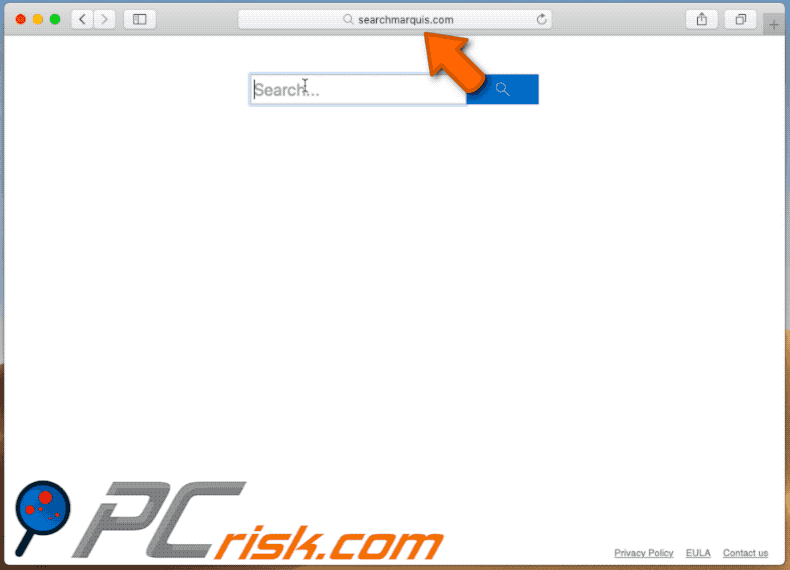
Screenshots van installer die searchmarquis.com valse web zoekmachine promoot (hoewel het venster vermeldt dat de installer SearchItNow bevat, promoot het eigenlijk searchmarquis.com in de plaats):
Screenshot van weer een ander installatieprogramma dat searchmarquis.com promoot:

Screenshot van een nep "Uw computer heeft bijna geen geheugen meer" pop-up bericht geleverd door dit installatieprogramma. De knop "Close" in deze pop-up is vals - door te klikken geven gebruikers het installatieprogramma bepaalde rechten en/of stemmen ze in met bepaalde voorwaarden. Hetzelfde installatieprogramma levert ook het bericht "RESurface wil toegang tot de controle over Google Chrome.app":
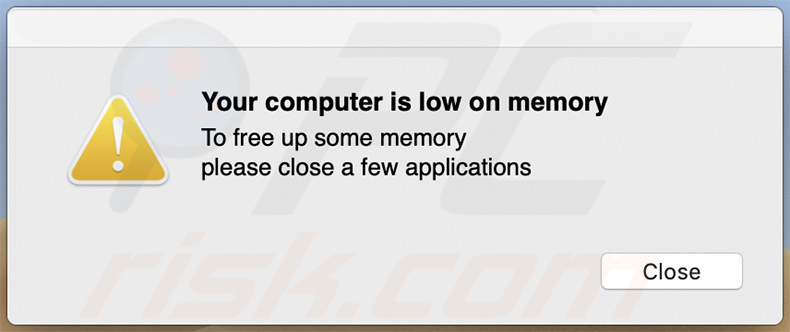
Tekst binnen gepresenteerd:
Your computer is low on memory
To free up some memory
please close a few applications
[Close]
Onmiddellijke automatische malwareverwijdering:
Handmatig de dreiging verwijderen, kan een langdurig en ingewikkeld proces zijn dat geavanceerde computer vaardigheden vereist. Combo Cleaner is een professionele automatische malware verwijderaar die wordt aanbevolen om malware te verwijderen. Download het door op de onderstaande knop te klikken:
DOWNLOAD Combo CleanerDoor het downloaden van software op deze website verklaar je je akkoord met ons privacybeleid en onze algemene voorwaarden. Om het volledige product te kunnen gebruiken moet u een licentie van Combo Cleaner kopen. Beperkte proefperiode van 7 dagen beschikbaar. Combo Cleaner is eigendom van en wordt beheerd door RCS LT, het moederbedrijf van PCRisk.
Snelmenu:
- What is searchmarquis.com?
- STAP 1. Verwijder searchmarquis.com gerelateerde bestanden en mappen van OSX.
- STAP 2. Verwijder Searchmarquis.com doorverwijzing uit Safari.
- STAP 3. Verwijder Searchmarquis.com browser hijacker uit Google Chrome.
- STAP 4. Verwijder Searchmarquis.com homepage en standaard zoekmachine uit Mozilla Firefox.
Video die toont hoe te stoppen browser omleidingen naar searchmarquis.com website met Combo Cleaner:
searchmarquis.com doorverwijzing verwijderen:
Verwijder searchmarquis.com-gerelateerde mogelijk ongewenste toepassingen uit uw map "Toepassingen":

Klik op het Finder-pictogram. In het Finder venster, selecteer "Toepassingen". Zoek in de toepassingsmap naar "MPlayerX", "NicePlayer", of andere verdachte toepassingen en sleep ze naar de Prullenmand. Na het verwijderen van de mogelijk ongewenste toepassing(en) die online advertenties veroorzaken, scant u uw Mac voor alle resterende ongewenste componenten.
DOWNLOAD verwijderprogramma voor malware-infecties
Combo Cleaner die controleert of uw computer geïnfecteerd is. Om het volledige product te kunnen gebruiken moet u een licentie van Combo Cleaner kopen. Beperkte proefperiode van 7 dagen beschikbaar. Combo Cleaner is eigendom van en wordt beheerd door RCS LT, het moederbedrijf van PCRisk.
Verwijder aan de searchmarquis.com browserkaper gerelateerde bestanden en mappen:

Klik op het Finder icoon, vanaf de menubalk kies je Ga naar en klik op Ga naar Map...
 Controleer of er door de adware aangemaakte bestanden in de /Library/LaunchAgents map zitten:
Controleer of er door de adware aangemaakte bestanden in de /Library/LaunchAgents map zitten:

In de Ga naar Map...-balk typ je: /Library/LaunchAgents
 In de “LaunchAgents”-map zoek je naar recent toegevoegde verdachte bestanden en deze verplaats je naar de prullenbak. Voorbeelden van bestanden gegenereerd door malware zijn onder andere - “installmac.AppRemoval.plist”, “myppes.download.plist”, “mykotlerino.ltvbit.plist”, “kuklorest.update.plist” enz. Adware installeert vaak verschillende bestanden met het zelfde bestandsnaampatroon.
In de “LaunchAgents”-map zoek je naar recent toegevoegde verdachte bestanden en deze verplaats je naar de prullenbak. Voorbeelden van bestanden gegenereerd door malware zijn onder andere - “installmac.AppRemoval.plist”, “myppes.download.plist”, “mykotlerino.ltvbit.plist”, “kuklorest.update.plist” enz. Adware installeert vaak verschillende bestanden met het zelfde bestandsnaampatroon.
 Controleer of er door adware aangemaakte bestanden in de /Library/Application Support map zitten:
Controleer of er door adware aangemaakte bestanden in de /Library/Application Support map zitten:

In de Ga naar Map-balk typ je: /Library/Application Support
 In dee “Application Support”-map zoek je naar recent toegevoegde verdachte bestanden. Voorbeelden zijn “MplayerX” of “NicePlayer”. Vervolgens verplaats je deze mappen naar de prullenbak.
In dee “Application Support”-map zoek je naar recent toegevoegde verdachte bestanden. Voorbeelden zijn “MplayerX” of “NicePlayer”. Vervolgens verplaats je deze mappen naar de prullenbak.
 Controleer of er zich door adware aangemaakte bestanden bevinden in de ~/Library/LaunchAgents map:
Controleer of er zich door adware aangemaakte bestanden bevinden in de ~/Library/LaunchAgents map:

In de Ga naar Map-balk typ je: ~/Library/LaunchAgents

In de “LaunchAgents”-map zoek je naar recent toegevoegde verdachte bestanden en je verplaatst deze naar de prullenbak. Voorbeelden van bestanden gegenereerd door adware - “installmac.AppRemoval.plist”, “myppes.download.plist”, “mykotlerino.ltvbit.plist”, “kuklorest.update.plist”, etc. Adware installeert vaak bestanden met hetzelfde bestandsnaampatroon.
 Controleer of er door adware gegenereerde bestanden aanwezig zijn in de /Library/LaunchDaemons map:
Controleer of er door adware gegenereerde bestanden aanwezig zijn in de /Library/LaunchDaemons map:
 In de Ga naar Map-balk typ je: /Library/LaunchDaemons
In de Ga naar Map-balk typ je: /Library/LaunchDaemons
 In de “LaunchDaemons”-map zoek je naar recent toegevoegde verdachte bestanden. Voorbeelden zijn “com.aoudad.net-preferences.plist”, “com.myppes.net-preferences.plist”, "com.kuklorest.net-preferences.plist”, “com.avickUpd.plist” enz. Vervolgens verplaats je deze naar de prullenbak.
In de “LaunchDaemons”-map zoek je naar recent toegevoegde verdachte bestanden. Voorbeelden zijn “com.aoudad.net-preferences.plist”, “com.myppes.net-preferences.plist”, "com.kuklorest.net-preferences.plist”, “com.avickUpd.plist” enz. Vervolgens verplaats je deze naar de prullenbak.
 Scan uw Mac met Combo Cleaner:
Scan uw Mac met Combo Cleaner:
Als u alle stappen in de juiste volgorde hebt gevolgd dan zou uw Mac nu helemaal virus- en malwarevrij moeten zijn. Om zeker te weten of uw systeem niet langer besmet is voert u best een scan uit met Combo Cleaner Antivirus. Download dit programma HIER. Na het downloaden van het bestand moet u dubbelklikken op het combocleaner.dmg installatiebestand, in het geopende venster sleept u het Combo Cleaner-icoon naar het Applicaties-icoon. Nu opent u launchpad en klikt u op het Combo Cleaner-icoon. Wacht tot Combo Cleaner de virusdefinities heeft bijgewerkt en klik vervolgens op de knop 'Start Combo Scan'.

Combo Cleaner zal uw Mac scannen op malwarebesmettingen. Als de scan meldt 'geen bedreigingen gevonden' - dan betekent dit dat u verder de verwijderingsgids kunt volgen. In het andere geval is het aanbevolen alle gevonden besmettingen te verwijderen voor u verder gaat.

Na het verwijderen van bestanden en mappen gegenereerd door de adware ga je verder met het verwijderen van frauduleuze extensies uit je internetbrowsers.
searchmarquis.com browserkaper startpagina en standaard zoekmachine verwijderen uit internetbrowsers:
 Verwijder kwaardaardige extensies uit Safari:
Verwijder kwaardaardige extensies uit Safari:
Verwijder aan searchmarquis.com browserkaper gerelateerde Safari extensies:

Open de Safari browser. In de menubalk selecteer je "Safari" en klik je op "Voorkeuren...".

In het scherm met de voorkeuren selecteer je "Extensies" en zoek je naar recent geïnstalleerde verdachte extensies. Eens deze gelokaliseerd zijn klik je op de "Verwijderen'-knop er net naast. Merk op dat je alle extensies veilig kunt verwijderen uit je Safari-browser, je hebt ze niet nodig om de browser normaal te kunnen gebruiken.
Wijzig je startpagina:

In het scherm met de "Voorkeuren" selecteer je het "Algemeen"-tabblad. Om je startpagina in te stellen typ je de URL in (bijvoorbeeld www.google.com) in het veld "Startpagina". Je kunt ook klikken op de "Huidige Pagina Instellen"-knop om de website die je op dit moment bezoekt als startpagina in te stellen.
Wijzig je standaard zoekmachine:

In het scherm met de "Voorkeuren" selecteer je het tabblad "Zoeken". Hier zie je een uitklapbaar menu genaamd "Zoekmachine:". Selecteer eenvoudig de zoekmachine van je voorkeur uit het keuzemenu.
- Als je problemen blijft hebben met browser doorverwijzingen en ongewenste advertenties kun je hier lezen hoe Safari te resetten.
 Verwijder kwaadaardige plug-ins uit Mozilla Firefox:
Verwijder kwaadaardige plug-ins uit Mozilla Firefox:
Verwijder aan searchmarquis.com browserkaper gerelateerde Mozilla Firefox add-ons:

Open je Mozilla Firefox browser. In de rechterbovenhoek van het scherm klik je op "Menu openen" (de knop met drie horizontale lijnen). Vanuit het menu kies je "Add-ons".

Kies het tabblad "Extensies" en zoek recent geïnstalleerde verdachte add-ons. Eens je die hebt gelokaliseerd klik je op de "Verwijderen"-knop er net naast. Merk op dat je alle extensies veilig uit Mozilla Firefox kunt verwijderen, ze zijn niet nodig voor een normale werking van de browser.
Wijzig je startpagina:

Om de startpagina te wijzigen klik je op de knop "Menu openen" (drie horizontale lijnen) en kies je "Voorkeuren" in het uitklapmenu. Om je startpagina in te stellen typ je de URL in van de website van je voorkeur (bijvoorbeeld: www.google.com) in de Startpagina Pagina.
Wijzig de standaard zoekmachine:

In de URL-adresbalk typ je "about:config" en klik je op de "Ik beloof voorzichtig te zijn!"-knop.

In het "Zoek:"-veld typ je de naam van de browser hijacker. Klik rechts op elk van de gevonden instellingen en klik op de "Resetten"-knop in het uitklapmenu.
- Als je problemen blijft hebben met browser doorverwijzingen en ongewenste advertenties dan kan je hier lezen hoe Mozilla Firefox te resetten.
 Verwijder kwaadaardige extensies uit Google Chrome:
Verwijder kwaadaardige extensies uit Google Chrome:
Verwijder aan searchmarquis.com browserkaper gerelateerde Google Chrome add-ons:

Open Google Chrome en klik op het "Chrome menu"-icoon (drie horizontale lijne) gesitueerd in de rechterbovenhoek van het browserscherm. Uit het uitklapmenu kies je "Meer tools" en selecteer je "Extensies".

In het "Extensions"-venster zoek je recent geïnstalleerde verdachte add-ons. Als je deze gelokaliseerd hebt klik je op de "Prulenbak"-knop er net naast. Merk op dat je veilig extensies kunt verwijderen uit je Google Chrome browser - je hebt er geen enkele nodig om de browser normaal te kunnen gebruiken.
Wijzig je startpagina:

Klik op het "Chrome menu"-icoon (drie horizontale lijnen) en kies "Instellingen". In de sectie "Bij het opstarten" klik je op de "Pagina's instellen"-link vlakbij de "Open een specifieke pagina of een set pagina's"-optie. Verwijder de URL van de browser hijacker (bv. trovi.com) en voer de URL van je voorkeur in (bijvoorbeeld google.com).
Wijzig de standaard zoekmachine:

Klik op het "Chrome menu"-icoon (drie horizontale lijnen) en kies "Instellingen". In de "Zoek"-sectie klik je op "Zoekmachines beheren...". In het geopende venster verwijder je de ongewenste zoekmachine door op de "X"-knop ernaast te klikken. Selecteer de zoekmachine van je voorkeur uit de lijst en klik op de knop "Als standaard instellen" er net naast.
- Als je problemen blijft hebben met ongewenste browser doorverwijzingen en advertenties kun je hier lezen hoe je Google Chrome te resetten.
Veelgestelde Vragen(FAQ)
Wat is het doel van het dwingen van gebruikers naar de searchmarquis.com website?
De individuen achter deze website streven ernaar om het bezoekbaar te maken. Het bedrag van de gegenereerde inkomsten hangt af van het aantal bezoekers van Searchmarquis.com.
Is het bezoeken van searchmarquis.com een bedreiging voor mijn privacy?
Valse zoekmachines zoals searchmarquis.com kunnen ontworpen zijn om gegevens te verzamelen over hun bezoekers. Hetzelfde geldt voor browser-hijacking applicaties. In sommige gevallen kunnen ze toegang krijgen tot gevoelige informatie.
Hoe browser hijackers computers infiltreren?
De meeste gebruikers laten hun browser kapen via misleidende browsermeldingen, advertenties, of ze installeren ze samen met andere programma's.
Zal Combo Cleaner mij helpen browser hijackers te verwijderen?
Ja, Combo Cleaner zal uw computer scannen en browser-hijackers verwijderen. Het kan een uitdaging zijn om browser-hijacking apps handmatig te verwijderen als er meer dan één van aanwezig is. Apps van dit type kunnen elkaar opnieuw installeren. Ze moeten dus allemaal in één keer worden verwijderd. Dit kan gemakkelijk worden gedaan met gespecialiseerde software zoals Combo Cleaner.
Delen:

Tomas Meskauskas
Deskundig beveiligingsonderzoeker, professioneel malware-analist
Ik ben gepassioneerd door computerbeveiliging en -technologie. Ik ben al meer dan 10 jaar werkzaam in verschillende bedrijven die op zoek zijn naar oplossingen voor computertechnische problemen en internetbeveiliging. Ik werk sinds 2010 als auteur en redacteur voor PCrisk. Volg mij op Twitter en LinkedIn om op de hoogte te blijven van de nieuwste online beveiligingsrisico's.
Het beveiligingsportaal PCrisk wordt aangeboden door het bedrijf RCS LT.
Gecombineerde krachten van beveiligingsonderzoekers helpen computergebruikers voorlichten over de nieuwste online beveiligingsrisico's. Meer informatie over het bedrijf RCS LT.
Onze richtlijnen voor het verwijderen van malware zijn gratis. Als u ons echter wilt steunen, kunt u ons een donatie sturen.
DonerenHet beveiligingsportaal PCrisk wordt aangeboden door het bedrijf RCS LT.
Gecombineerde krachten van beveiligingsonderzoekers helpen computergebruikers voorlichten over de nieuwste online beveiligingsrisico's. Meer informatie over het bedrijf RCS LT.
Onze richtlijnen voor het verwijderen van malware zijn gratis. Als u ons echter wilt steunen, kunt u ons een donatie sturen.
Doneren
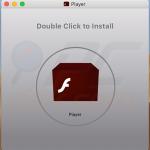
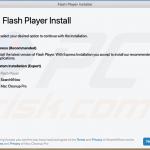
▼ Toon discussie